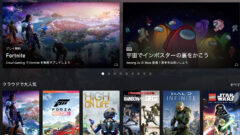この記事は下記の悩み疑問を持つ人にオススメです。
- XboxGamePassはスマホで可能?
- スマホでのやり方を知りたい!
- スマホ向けのコントローラーは?
はじめまして。ブログ運営と動画投稿をしているちゃすくです。
この記事ではXboxGamePassをスマホで始める方法とオススメのコントローラーを解説します。
今ならXboxGamePassを初月100円(2ヶ月目以降は1100円)で利用できるので、興味がある人は1ヶ月だけ試すのもオススメです。
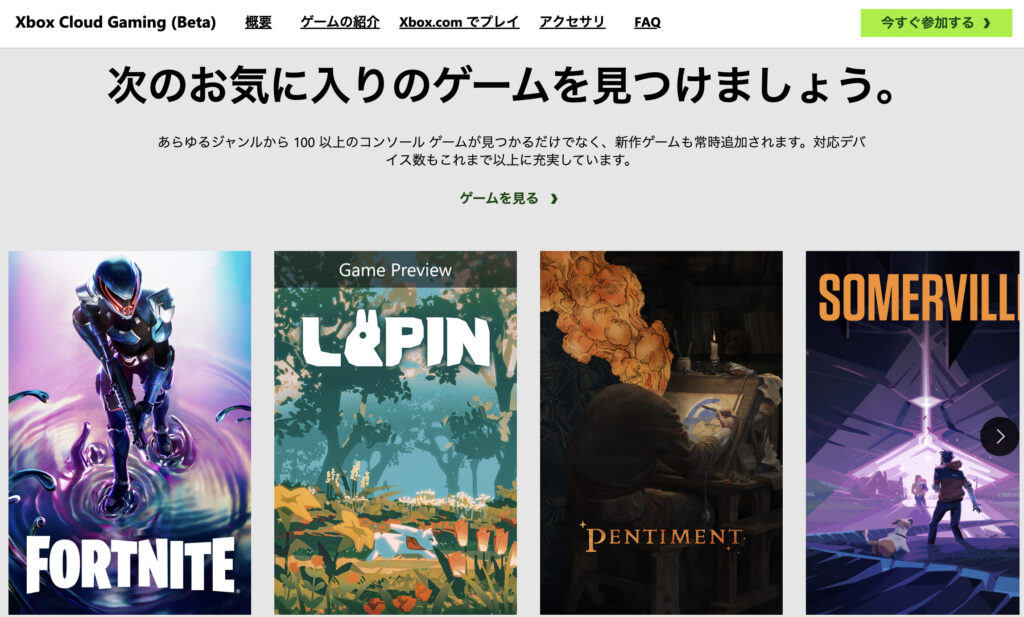
XboxGamePassはスマホで楽しめる?
結論から言うと、XboxGamePassはiPhoneやAndroidスマホでも楽しめますが、下記の注意点があります。
- 加入するプランは「Ultimate」
- 外部コントローラーがほぼ必須
- 2.4GHzの場合は遅延が起きる

上記の注意点を詳しく解説します
注意点1:加入するプランは「Ultimate」
iPhoneやAndroidなどのスマホで遊ぶ場合はXboxGamePass Ultimateへ加入し、Xbox Cloud Gamingで遊ぶことになります。
Xbox Cloud Gamingとは、Microsoftが提供するクラウドゲームサービスであり、高品質で処理の大きいゲームタイトルをスマホやタブレットでプレイできるようになります。

XboxやPCを持っていなくても利用できます
Cloud Gamingではゲームの処理を利用者の端末ではなく、Microsoftのサーバー側で行っており、私達の端末にはほとんど負担がありません。

つまり、利用者は高スペックゲーミングPCを遠隔操作している状態なので、普段は遊べないゲームも楽します。
XboxGamePass Ultimateと他のプランの違いは下表の通りであり、間違えて他のプランへ加入するとスマホが使えません。
| プラン | XboxGamePass Ultimate | XboxGamePass(PC版) | XboxGamePass(コンソール用) |
|---|---|---|---|
| 対応機種 | Xboxシリーズ、PC、 スマホ、タブレット | PC | Xboxシリーズ |
| 月額料金 | 初月:100円 2ヶ月目以降:1100円 | 初月:100円 2ヶ月目以降:850円 | 850円 |
| 含まれる 追加コンテンツ | EA Play Xbox Live Gold Xbox Cloud Gaming | EA Play | Xbox Live Gold(追加で月額842円) |
おそらく、XboxGamePassへスマホで加入したい人はクラウドゲームが目当てだと思うので、必ずXboxGamePass Ultimateへ加入してください。

スマホでUltimateへ加入する場合でも初月100円です
注意点2:外部コントローラーがほぼ必須
一応、スマホやタブレットなら画面上に表示される仮想コントローラーで操作できますが、元々XboxやPC向けゲームなので操作が難しいです。
そのため、スマホでXboxGamePassのCloud Gamingを遊ぶ人のほとんどは、外部コントローラーを使用しています。
この記事の後半ではスマホへ取り付けるタイプのコントローラーを紹介しているので、スマホで操作する時の参考にしてください。
また、上記ツイートのようにコントローラー形式の製品は下の「XboxGamePassにコントローラーは必要?オススメを解説」で紹介しています。
注意点3:2.4GHzの場合は遅延が起きる
XboxGamePassのCloud Gamingはスマホでも高品質ゲームを楽しめるサービスですが、2.4GHzのWi-Fiへ接続している時は遅延が起きやすいです。
この遅延が起きる原因はXboxGamePass自体ではなく、2.4GHz自体がオンラインゲームのような高速大容量通信には不向きだからです。

2.4GHzはラジオ放送などに使われます
逆にスマホの場合でも5GHzのWi-Fiなら高速大容量の通信が可能な分、遅延を感じることがほとんどありません。
もちろん、回線契約やルーターなどの環境で多少変わるかもしれないので、まずは初月のみ試してみることがオススメです。
スマホでXboxGamePassを始める方法【やり方】
iPhoneやAndroidなどのスマホでXboxGamePassを始める方法は下記ですが、いくつか気を付けるべき点があるので詳しく解説します。
- Android:XboxGamePassのアプリをインストール
iPhone:XboxGamePass公式サイトへアクセス - Microsoftのアカウントでログインする
(アカウント未所持の場合はメールアドレスを使って作成する) - クレジットカードまたはオンラインコードで支払いをし、XboxGamePassUltimateへ加入する
- XboxGamePassのCloudGamingを開き、遊びたいゲームをタップする
- ストリーミング設定を待ち、クラウドゲームをプレイする
Android:XboxGamePassの登録のやり方
Androidの場合はGoogleプレイストアからXboGamePassアプリをダウンロードし、サインアップするだけで遊べます。
Microsoftアカウントを持っていない場合は作成する必要もありますが、WindowsやOffice365のユーザーであれば既に持っていると思います。
iPhone:XboxGamePassの登録のやり方
iPhoneの場合は上記アプリをインストールできますが、アカウント登録ができないのでPCと同じ方法で登録します。
- XboxGamePass公式サイトへアクセス
- サービスに加入するをタップ(クリック)
- 100円で加入する(Unlimited)
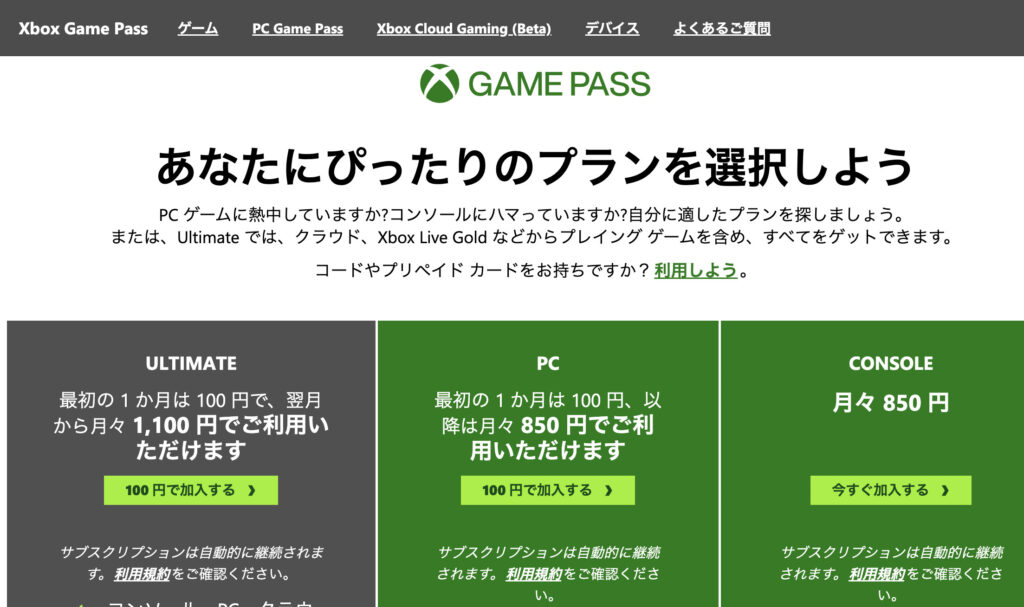
iPhoneの場合もMicrosoftアカウントが必要であり、持っていない場合でも直ぐに作成可能です。
【スマホ】XboxGamePassの支払い方法
XboxGamePassの支払い方法には下記があり、スマホのキャリア決済は対応していません。
- クレジットカード
- デビットカード(一部)
- オンラインコード
また、オンラインコードはAmazonや楽天市場などで購入できますが、CERO:Z指定なので年齢認証が必要になります。
もし未成年がスマホでXbox Game Passを始めたい場合は、成人済みの家族や先輩にオンラインコードを代わりに買ってもらうと良いでしょう。
XboxGamePassにオススメのスマホ用コントローラー3選
スマホのコントローラーにはゲーム用コントローラーを接続するタイプやスマホを挟むように取り付ける一体型があります。
この記事では、スマホで楽しみやすいオススメの一体型コントローラーを紹介します。
向き不向きもあるのでXboxやPS5のコントローラーを使用したい方は「XboxGamePassにコントローラーは必要?オススメを解説」を参考にしてください。
GameSir X2 モバイルコントローラー
XboxGamePassにオススメしたい1つ目のスマホコントローラーは「GameSir X2」です。
GameSir X2の特徴が下記の通りであり、Amazonでの価格は9700円です。
| 特徴 | 詳細 |
|---|---|
| ほとんどのスマホが対応 | サポート対象が縦167mm以内でtypeC電源、 Lightning対応なので、ほとんどの国産スマホが対応。 |
| スマホと有線接続 | Bluetooth接続は急な接続ミスもあるが、TypeCまたはLightningで接続するので安定しやすい。 |
| スマホへの接続が簡単 | スマホへ接続するプラグが51°も動かせるので、不器用な人でも接続しやすい。 |
| 保障期間が12ヶ月 | 初期不良があっても販売会社が返品交換へ誠実に対応してくれる上、保障期間が12か月もある |
GameSir X2はXboxGamePassの他にも、フォートナイトやマインクラフトなどのコントローラーが欲しくなるスマホゲームにも使えます。
ただし、APEXや原神などの人気ゲームにも一部非対応の作品があるので、複数のゲームで使うつもりであれば対応ゲームを確認した方が良いです。
Razer Kishi V2
XboxGamePassにオススメしたい2つ目のスマホコントローラーは「Razer Kishi V2」です。
Razer Kishi V2の特徴は下記の通りであり、Amazonでの価格は16500円です。
| 特徴 | 詳細 |
|---|---|
| ほとんどのスマホが対応 | TypeC版とLightning版の2種類があり、iPhoneとAndroidどちらも対応。 |
| 人間工学に基づいた設計 | グリップは人間工学に基づいて設計されており、長時間握っても疲れにくい。 |
| スマホへの接続が簡単 | 伸縮式ブリッジなので挟みこみやすく、プレイ中は外れにくい。電話などで急に外したい時も伸ばせば外せる。 |
| ボタンの割振可能 | 専用アプリでボタンの割り振りができ、「やり慣れた配置に変える」「使わないボタンをまとめる」も可能。 |
Razer Kishi V2なら原神やFPSなどの人気ゲームに対応しており、XboxGamePass専用機にならない点もありがたいです。
ただし、Razerのゲーミングデバイスは質が良い分、価格も16500円と高いので少し購入しづらいです。
もちろん、まとまった予算を用意できるなら、スマホコントローラーとして最高の製品です。
ipega PG-9083S
XboxoGamePassにオススメしたい3つ目のスマホコントローラーは「ipega PG-9083S」です。
ipega PG-9083Sの主な特徴は下記の通りであり、Amazonでの価格は4588円です。
| 特徴 | 詳細 |
|---|---|
| ほとんどのスマホが対応 | ワイヤレス接続なのでiPhoneとAndroidだけでなく、任天堂Switchにも対応している |
| 人間工学に基づいた設計 | グリップは人間工学に基づいて設計されており、持ちやすい。 |
| 10インチまで対応 | 10インチまでのタブレットでも挟むことができる、(重いのでプレイはオススメしない) |
| 1年間の返品交換対応 | 中国産なので初期不良もあるが、、1年間の返品交換対応もある。 |
上記2商品よりも安価なため「スマホ一体型コントローラーはよくわからないけど、試してみたい」という方にオススメです。
中国産なので初期不良もありますが、1年間の返品交換対応もあり、価格も4588円と抑えめなのはありがたいです。
よくも悪くも価格相応な製品ですが、5000円以内で買えるコントローラーなら丁度良い妥協点だと思います。
スマホのXboxGamePassによくある質問
- QXboxGamePassのスマホのやり方は?
- A
XboxGamePassをスマホで始める時のやり方は下記の通りです。
- Android:XboxGamePassのアプリをインストール
iPhone:XboxGamePass公式サイトへアクセス - Microsoftのアカウントでログインする
(アカウント未所持の場合はメールアドレスを使って作成する) - クレジットカードまたはオンラインコードで支払いをし、XboxGamePassUltimateへ加入する
- XboxGamePassのCloudGamingを開き、遊びたいゲームをタップする
- ストリーミング設定を待ち、クラウドゲームをプレイする
- Android:XboxGamePassのアプリをインストール
- QCloud Gamingの料金はいくらですか?
- A
CloudGamingのサービスはXboxGamePassUltimateに含まれており、XboxGamePassUltimateの料金は月額1100円(税込)です。
ただし、XboxGamePassUltimateは初月のみ110円(税込)で遊ぶことができます。
- QXbox Game Passはどうなの?
- A
Xbox Game Passは120種類以上のゲームを月額1100円で遊べるので、毎月2タイトル以上遊ぶ人には超コスパの良いサービスです。
最新ゲームも一部は配信初日から遊べますし、CloudGamingを利用すれば高スペックなゲーミングPCが必要になるゲームも快適に遊べます。
そのため、定期的にゲームをプレイするユーザーであればXbox Game Passへ加入するメリットは大きいです。